'>
আপনি যদি চালানো লেনোভো ল্যাপটপের কোনও শব্দ নেই সমস্যা, আতঙ্কিত হবেন না। এটি প্রায়শই স্থির করা কঠিন নয় ...
জন্য স্থির লেনভো ল্যাপটপ কোনও শব্দ নেই
এখানে 5 টি ফিক্স রয়েছে যা অন্য ব্যবহারকারীদের সমাধানে সহায়তা করেছে লেনভো ল্যাপটপ কোনও শব্দ নেই সমস্যা. সমস্যাটি সমাধান না হওয়া পর্যন্ত কেবল তালিকায় নামার পথে কাজ করুন।
- হার্ডওয়্যার সমস্যাগুলি নিবারণ
- ভলিউমটি শ্রবণযোগ্য কিনা তা নিশ্চিত করুন
- আপনার অডিও ড্রাইভার আপডেট করুন
- ডিফল্ট অডিও ডিভাইস সেট করুন
- অডিও বর্ধন অক্ষম করুন
ফিক্স 1: হার্ডওয়্যার সমস্যাগুলি নিবারণের জন্য
আপনি হার্ডওয়্যার ত্রুটিগুলি বাতিল করে ল্যাপটপের কোনও শব্দ সমস্যার সমাধান করতে পারবেন trouble
কিভাবে করতে হবে এখানে আছে:
- শিথিল তারগুলি বা ভুল জ্যাকের জন্য আপনার স্পিকার এবং হেডফোন সংযোগগুলি পরীক্ষা করে দেখুন।
- আপনার স্পিকার বা হেডফোন ডিভাইসটিকে অন্য একটি বন্দরের সাথে সংযুক্ত করার চেষ্টা করুন এবং দেখুন যে এটি সমস্যার সমাধান করে।
শব্দটি যদি এখনও আপনার লেনোভের ল্যাপটপে কাজ না করে থাকে তবে দয়া করে এগিয়ে যান ঠিক করুন 2 , নিচে.
2 স্থির করুন: ভলিউমটি শ্রবণযোগ্য কিনা তা নিশ্চিত করুন
কখনও কখনও আপনি আপনার স্পিকারের কাছ থেকে শব্দ শুনতে পাচ্ছেন না কারণ ভলিউম নিঃশব্দ বা খুব কম সেট করা হয়েছে।
ভলিউমটি শ্রবণযোগ্য কিনা তা নিশ্চিত করার জন্য:
1) ক্লিক করুন শব্দ আইকন আপনার পর্দার নীচে ডানদিকে, তারপরে সরান ভলিউম স্লাইডার কমপক্ষে অর্ধেক পথ পর্যন্ত সমস্ত উপায় you
 আপনি যে অ্যাপটি খেলছেন তাতে যদি কোনও ভলিউম নিয়ন্ত্রণ থাকে তবে ভলিউম বারটি শ্রবণযোগ্য স্তরেও স্লাইড করতে ভুলবেন না।
আপনি যে অ্যাপটি খেলছেন তাতে যদি কোনও ভলিউম নিয়ন্ত্রণ থাকে তবে ভলিউম বারটি শ্রবণযোগ্য স্তরেও স্লাইড করতে ভুলবেন না। 2) আপনি যদি আপনার লেনোভো ল্যাপটপ থেকে কোনও শব্দ শুনতে পান তবে পরীক্ষা করুন। যদি না হয়, তবে এগিয়ে যান ঠিক করুন 3 , নিচে.
3 ঠিক করুন: আপনার অডিও ড্রাইভার আপডেট করুন
আপনি যদি ভুল অডিও ব্যবহার করেন তবে এই সমস্যা দেখা দিতে পারে ড্রাইভার বা এটি পুরানো। সুতরাং আপনার অডিও ড্রাইভারটি এটি আপনার সমস্যার সমাধান করে কিনা তা আপডেট করা উচিত। আপনার যদি চালককে ম্যানুয়ালি আপডেট করার সময়, ধৈর্য বা দক্ষতা না থাকে তবে আপনি এটি স্বয়ংক্রিয়ভাবে করতে পারেন ড্রাইভার সহজ ।
ড্রাইভার ইজি স্বয়ংক্রিয়ভাবে আপনার সিস্টেমটি সনাক্ত করবে এবং এর জন্য সঠিক ড্রাইভারগুলি খুঁজে পাবে। আপনার কম্পিউটারটি ঠিক কোন সিস্টেমে চলছে তা আপনাকে জানতে হবে না, আপনি যে ভুল ড্রাইভারটি ডাউনলোড করছেন তা দ্বারা আপনাকে ঝামেলা করার দরকার নেই এবং ইনস্টল করার সময় আপনার কোনও ভুল করার বিষয়ে চিন্তা করার দরকার নেই। ড্রাইভার ইজি এটি সব পরিচালনা করে।
আপনি আপনার ড্রাইভারগুলি স্বয়ংক্রিয়ভাবে আপডেট করতে পারেন ফ্রি অথবা প্রো সংস্করণ ড্রাইভার সহজ। তবে প্রো সংস্করণে এটি মাত্র ২ টি পদক্ষেপ নেয় (এবং আপনি সম্পূর্ণ সমর্থন এবং 30 দিনের অর্থ ফেরতের গ্যারান্টি পাবেন):
1) ডাউনলোড করুন এবং ড্রাইভার ইজি ইনস্টল করুন।
2) চালক ইজি চালান এবং ক্লিক করুন এখন স্ক্যান করুন বোতাম ড্রাইভার ইজি তারপরে আপনার কম্পিউটারটি স্ক্যান করবে এবং কোনও সমস্যা ড্রাইভার সনাক্ত করবে।
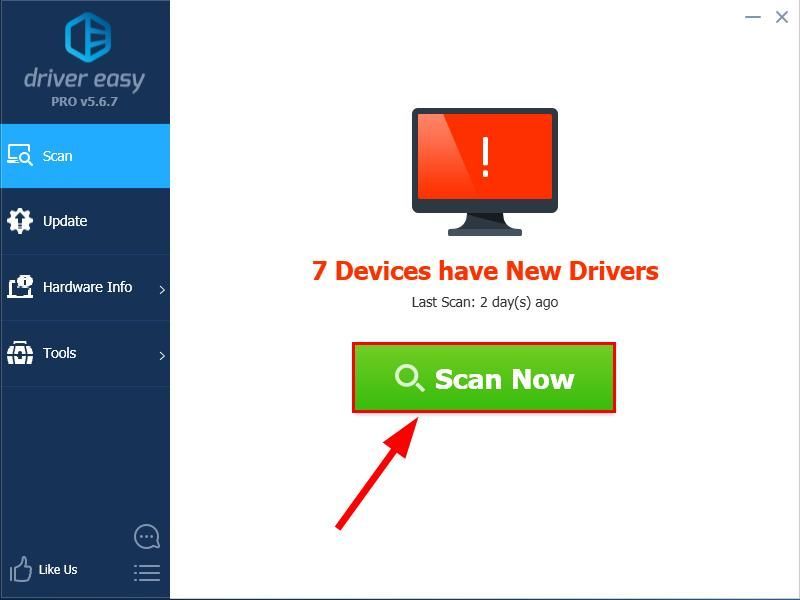
3) ক্লিক করুন সমস্ত আপডেট করুন এর সঠিক সংস্করণটি স্বয়ংক্রিয়ভাবে ডাউনলোড এবং ইনস্টল করতে সব আপনার সিস্টেমে যে ড্রাইভারগুলি নিখোঁজ বা পুরানো আছে (এটির জন্য প্রয়োজন প্রো সংস্করণ - আপনি আপডেট আপডেট ক্লিক করলে আপনাকে আপগ্রেড করার অনুরোধ জানানো হবে)।
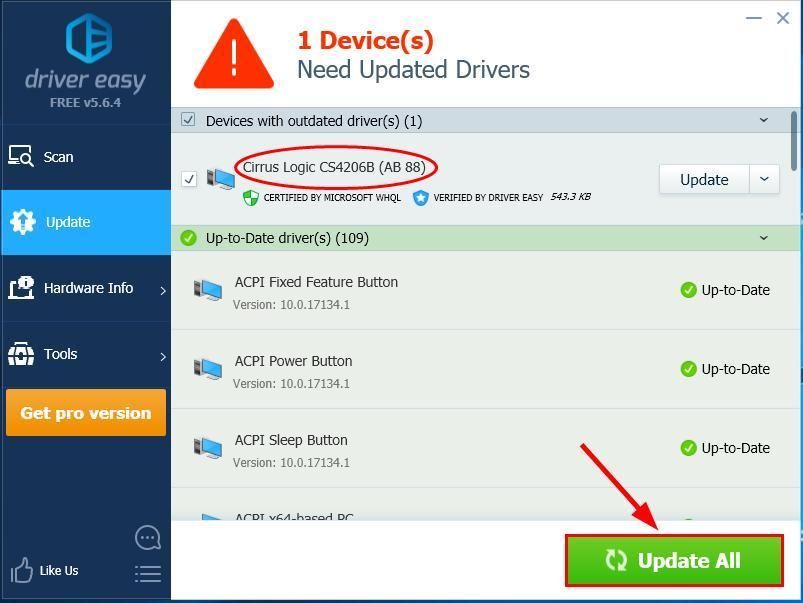
4) আবার শুরু আপনি যদি আপনার লেনভো ল্যাপটপের মাধ্যমে শব্দ ফিরে পান তবে আপনার কম্পিউটার এবং পরীক্ষা করুন। যদি হ্যাঁ, তবে অভিনন্দন! যদি কোনও শব্দ সমস্যার অব্যাহত না থাকে তবে দয়া করে এতে যান ঠিক করুন 3 , নিচে.
ফিক্স 4: ডিফল্ট অডিও ডিভাইস সেট করুন
আদর্শভাবে যখন কোনও নতুন অডিও ডিভাইস সন্নিবেশ করা হয়, উইন্ডোজ স্বয়ংক্রিয়ভাবে এটিকে ডিফল্ট অডিও প্লেব্যাক ডিভাইস হিসাবে সেট করবে। তবে এটি সর্বদা ক্ষেত্রে হয় না এবং কখনও কখনও আমাদের ডিফল্ট ডিভাইসগুলি ম্যানুয়ালি সেট করতে হয়।
তাই না:
1) রাইট ক্লিক করুন শব্দ আইকন আপনার কম্পিউটারের স্ক্রিনের নীচের দিকে ডানদিকে ক্লিক করুন শব্দ ।

2) মধ্যে প্লেব্যাক ট্যাব, ক্লিক করুন আপনি খেলতে চান অডিও ডিভাইস , তারপর ক্লিক করুন ডিফল্ট সেট করুন । ক্লিক ঠিক আছে ।
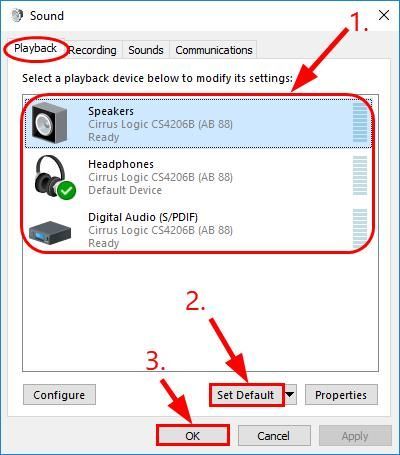 যদি আপনি যে অডিও ডিভাইসটি খেলছেন ডিভাইস তালিকায় প্রদর্শিত হবে না এবং ডান ক্লিক করুন খালি জায়গা এবং টিক্ অক্ষম ডিভাইসগুলি দেখান । তারপরে ডান ক্লিক করুন যন্ত্র এটি প্রদর্শিত হবে এবং ক্লিক করুন সক্ষম করুন আপনি পদক্ষেপ আগে 2) ।
যদি আপনি যে অডিও ডিভাইসটি খেলছেন ডিভাইস তালিকায় প্রদর্শিত হবে না এবং ডান ক্লিক করুন খালি জায়গা এবং টিক্ অক্ষম ডিভাইসগুলি দেখান । তারপরে ডান ক্লিক করুন যন্ত্র এটি প্রদর্শিত হবে এবং ক্লিক করুন সক্ষম করুন আপনি পদক্ষেপ আগে 2) । 3) আপনার লেনভোতে কোনও শব্দ সমস্যা স্থির করা হয়েছে কিনা তা পরীক্ষা করে দেখুন। যদি হ্যাঁ, তবে দুর্দান্ত! তবে এটি এখনও কোনও আনন্দ না থাকলে দয়া করে এগিয়ে যান 5 ঠিক করুন, নিচে.
ফিক্স 5: অডিও বর্ধন অক্ষম করুন
নাম অনুসারে অডিও বর্ধনগুলি হ'ল এমন বৈশিষ্ট্য যা আপনার হার্ডওয়্যার থেকে সর্বাধিক শব্দ বিশ্বস্ততার সুযোগ দেয়। তবে আপনার কনফিগারেশনের উপর নির্ভর করে তারা আপনার সিস্টেমে হস্তক্ষেপ করতে পারে এবং শব্দ সমস্যার সমাধান করতে পারে। সুতরাং আমাদের এটি অডিও বর্ধনগুলি অক্ষম করতে হবে যাতে এটি ল্যাপটপের সমস্যাটিতে কোনও শব্দই ঠিক করে না।
এখানে কীভাবে:
1) রাইট ক্লিক করুন শব্দ আইকন আপনার কম্পিউটারের স্ক্রিনের নীচের দিকে ডানদিকে ক্লিক করুন শব্দ ।

2) মধ্যে প্লেব্যাক ট্যাব, ডান ক্লিক করুন আপনার ডিফল্ট অডিও ডিভাইস এবং ক্লিক করুন সম্পত্তি ।
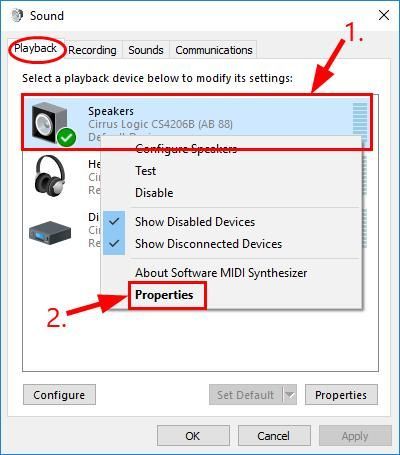
3) ক্লিক করুন বর্ধন ট্যাব, তারপরে টিক চিহ্ন দিন বো এক্স এর জন্য সমস্ত উন্নতি নিষ্ক্রিয় করুন এবং ক্লিক করুন ঠিক আছে ।
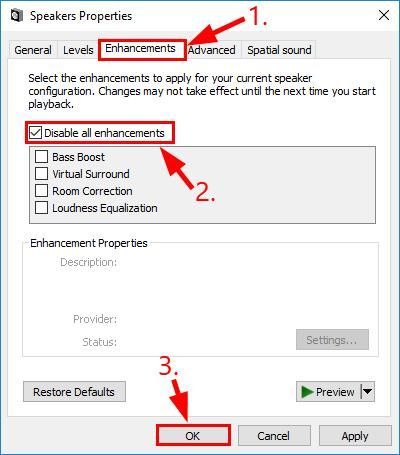
4) আপনার অডিও ডিভাইসটি পরীক্ষা করুন এবং দেখুন যে কোনও শব্দ সমস্যার সমাধান হয়নি।
অন্য সব কিছু যদি ব্যর্থ হয়, তবে দশটির মধ্যে নয় বার সমস্যাটি অডিও ডিভাইসের সাথেই থাকে। আরও সমস্যা সমাধানের জন্য আপনি নিজের ল্যাপটপের বিক্রেতা বা ডিভাইস প্রস্তুতকারকের সাথে যোগাযোগ করতে চাইতে পারেন।
আশা করি আপনি এতক্ষণে লেনভো ল্যাপটপের কোনও সাউন্ড ইস্যু সফলভাবে সমাধান করেছেন। আপনার যদি কোনও প্রশ্ন, ধারণা বা পরামর্শ থাকে তবে দয়া করে মন্তব্যে আমাকে জানান। পড়ার জন্য ধন্যবাদ!



![[সমাধান] ব্যাক 4 ব্লাড উইন্ডোজ 11/10/7 এ লঞ্চ হচ্ছে না](https://letmeknow.ch/img/knowledge/65/back-4-blood-not-launching-windows-11-10-7.jpg)


![[সমাধান] প্রিন্টার রঙে মুদ্রণ করছে না](https://letmeknow.ch/img/knowledge-base/93/printer-not-printing-color.jpeg)